Зміст

AMD Radeon HD 8750M встановлена в середньобюджетні ноутбуки і для своєї коректної роботи потребує встановлення додаткового програмного забезпечення. Залежно від потреб користувач може зробити інсталяцію як повноцінної версії ПЗ, так і його базової версії. Про те, як це зробити в різних ситуаціях, ми розповімо в цій статті.
Пошук та встановлення драйвера для AMD Radeon HD 8750M
Встановлений відеодрайвер дозволить змінювати основні параметри екрану (базова версія), грати в ігри, запускати &171;важкі&187; Додатки і тонко налаштовувати параметри графіки для всіх програм або окремо (по від AMD). Який тип драйвера скачати і як це зробити, ми розглянемо по порядку.
Спосіб 1: Офіційний веб-сайт AMD
Актуальну версію програмного забезпечення будь-якого пристрою найкраще шукати на офіційному сайті. Так ви отримуєте гарантію скачування свіжої версії, вільної від вірусів і рекламного софта. У АМД під програмне забезпечення своєї продукції виділений окремий русифікований розділ, що дозволяє легко відшукати потрібний файл.
- Використовуючи надане посилання, перейдіть на сторінку виробника, а потім у розділ &171; драйвери та підтримка&187; .
- Послідовно вибирайте наступні варіанти із запропонованих стовпців: «Graphics» > «AMD Radeon HD» > «AMD Radeon HD 8000M Series» > &171;AMD Radeon HD 8750M Series GPU&187; > »надіслати" .
- Ви побачите список операційних систем і їх розрядності &8212; знайдіть потрібну і кліком по ній розгорніть вкладку.
- Натисніть &171; завантажити & 187;
навпроти запропонованого програмного забезпечення. Для кожної версії ОС воно різне:
Catalyst
,
Adrenalin
або Crimson. Про те, як виконати установку драйвера через кожну з них, читайте в статтях за посиланнями нижче.
Детальніше: встановлення драйвера AMD через Catalyst (починаючи з кроку 2) / Adrenalin (починаючи з кроку 2)
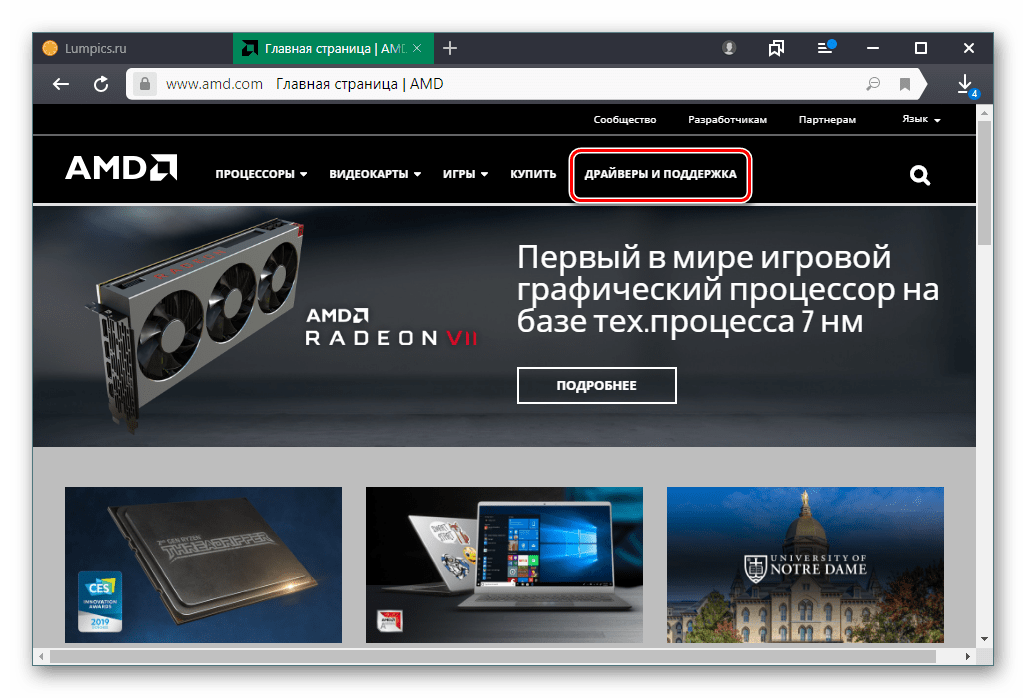
Не вибирайте «AMD Radeon HD 8000 Series» & 8212; ця серія відеокарт використовується в настільних комп'ютерах, а буква M (8750 M ) означає &171;Mobility&187; &8212; мобільна версія відеокарти, вбудована в материнську плату, як це і буває на ноутбуках.
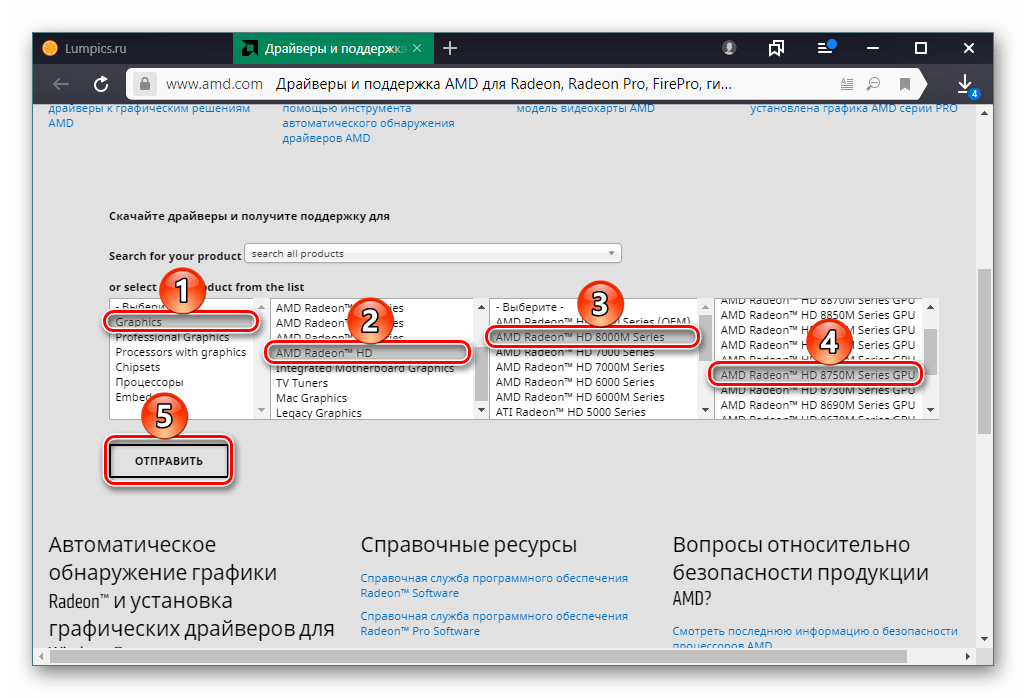
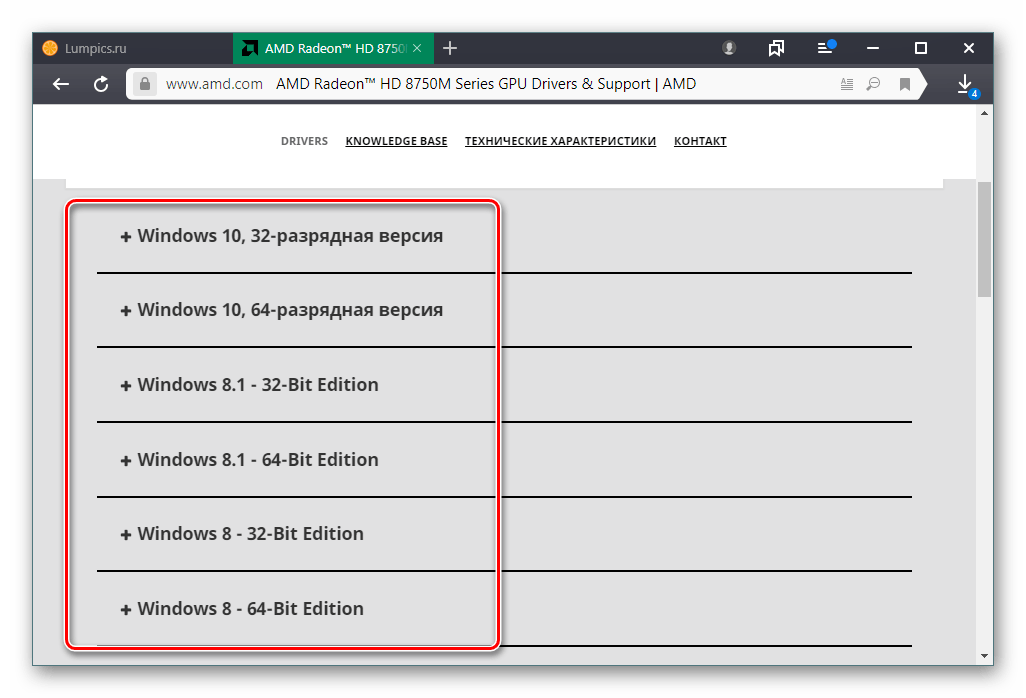
Crimson і Adrenalin &8212; це одна і та ж програма, що має різні версії. Перша & 8212; застаріла, друга & 8212; актуальна. Принцип їх використання однаковий.
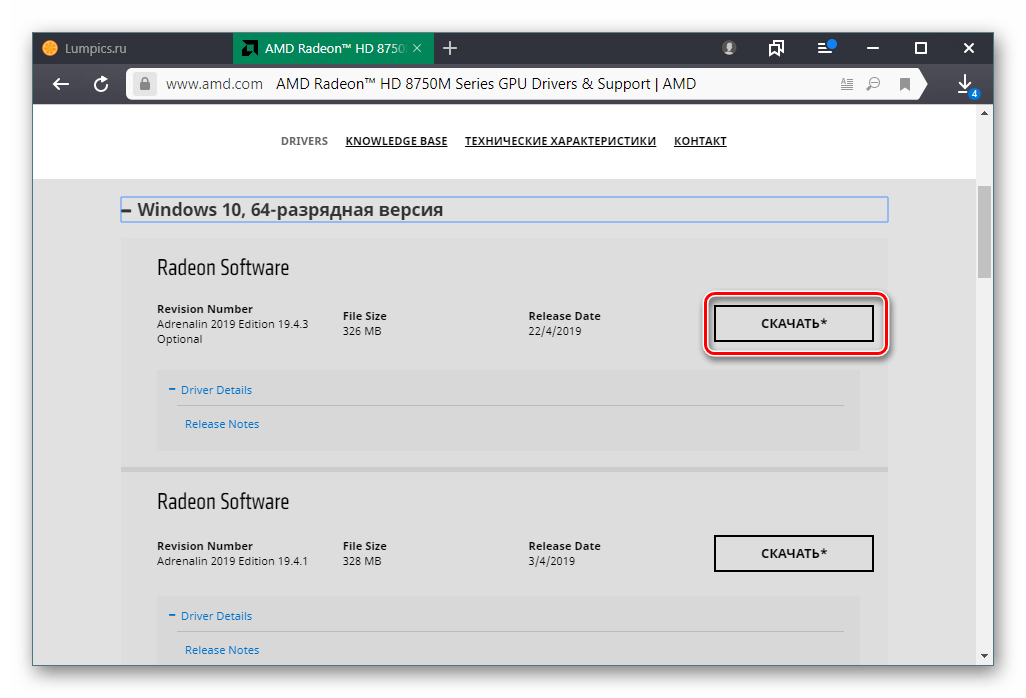
Спосіб 2: Веб-Сайт виробника ноутбуків
Будь-яке програмне забезпечення для ноутбука можна завантажити з офіційного сайту виробника. Цей спосіб зручний і для вибіркових, і масових завантажень настановних (EXE) файлів, які в подальшому можна зберігати на будь-якому накопичувачі і користуватися ними, наприклад, для переустановлення драйвера або операційної системи. Мінус цього варіанту полягає в тому, що драйвер відеокарти на сайті виробника ноутбука буде, швидше за все, застарілої версії, можливо, без підтримки Windows 10. Якщо це не стало для вас перешкодою або лептоп некоректно працює з останньою версією програмного забезпечення, завантаженого з офіційного сайту AMD, дотримуйтесь наведеної нижче інструкції. За приклад ми візьмемо сайт Lenovo.
- Відкрийте офіційний портал компанії-виробника вашого портативного ПК. Тут потрібно знайти і перейти в розділ &171; підтримка & 187; (він може називатися &171; драйвери&187; , &171;Drivers&187; , &171;Support&187; або аналогічно). Зазвичай всі основні розділи розташовуються нагорі сторінки, але у Леново, наприклад, потрібно опуститися в самий низ, розгорнути блок & 171; ресурси&187; і перейти в &171; підтримка & 187; .
- В пошукове поле впишіть точну модель використовуваного ноутбука. На деяких сайтах попередньо може знадобитися вибрати тип пристрою (&171; Ноутбук & 187; ), і вже потім здійснювати пошук. Леново відразу ж пропонує перейти в &171;Завантаження&187; , але на інших сайтах ви потрапите просто на сторінку продукту, звідки слід перейти в розділ &171;Завантаження&187; , &171; програмне забезпечення & 187; , &171; драйвери&187; (або щось із подібною назвою) самостійно.
- Якщо сайт не визначає операційну систему і розрядність автоматично, вкажіть ці параметри вручну.
- Прокрутіть сторінку &8212; нижче буде розташований перелік доступних завантажень, у вигляді вкладок або звичайним списком. Серед них потрібно знайти розділ &171; відео & 187; або & 171; графіка & 187; (може називатися &171;GPU&187; , & 171; відеокарта&187; і т.п.). Так як AMD Radeon HD 8750M часто буває другою вбудованою в ноутбук відеокартою, а не основний, сайт може запропонувати на вибір два варіанти драйверів. Виберіть той, що відповідає AMD.
- Розгорніть вкладку, якщо така є, або відразу натисніть на кнопку або іконку завантаження.
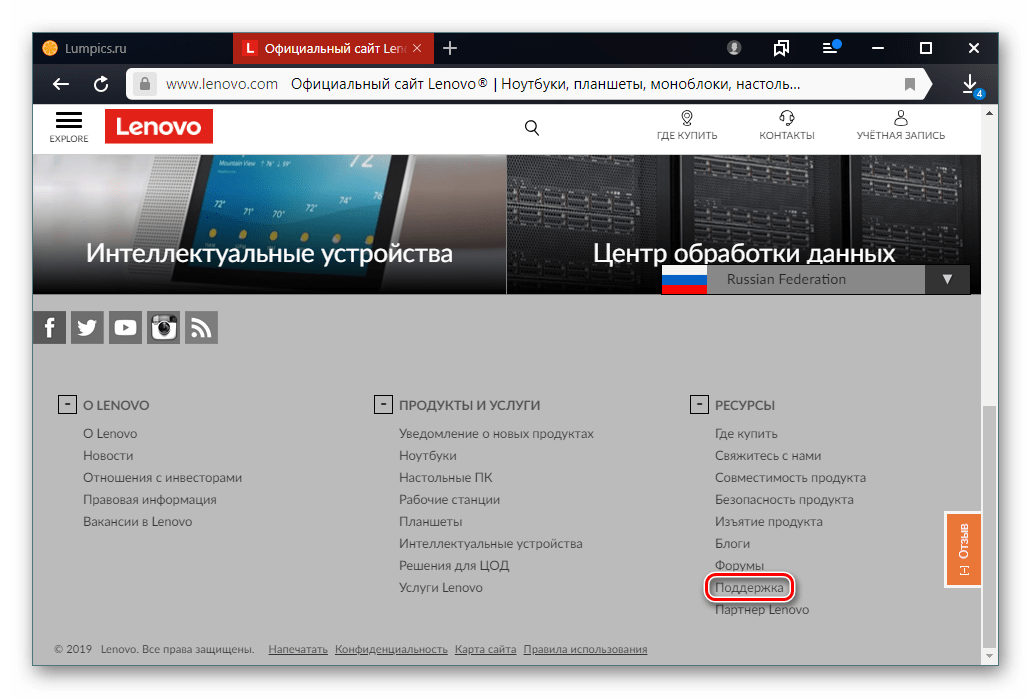
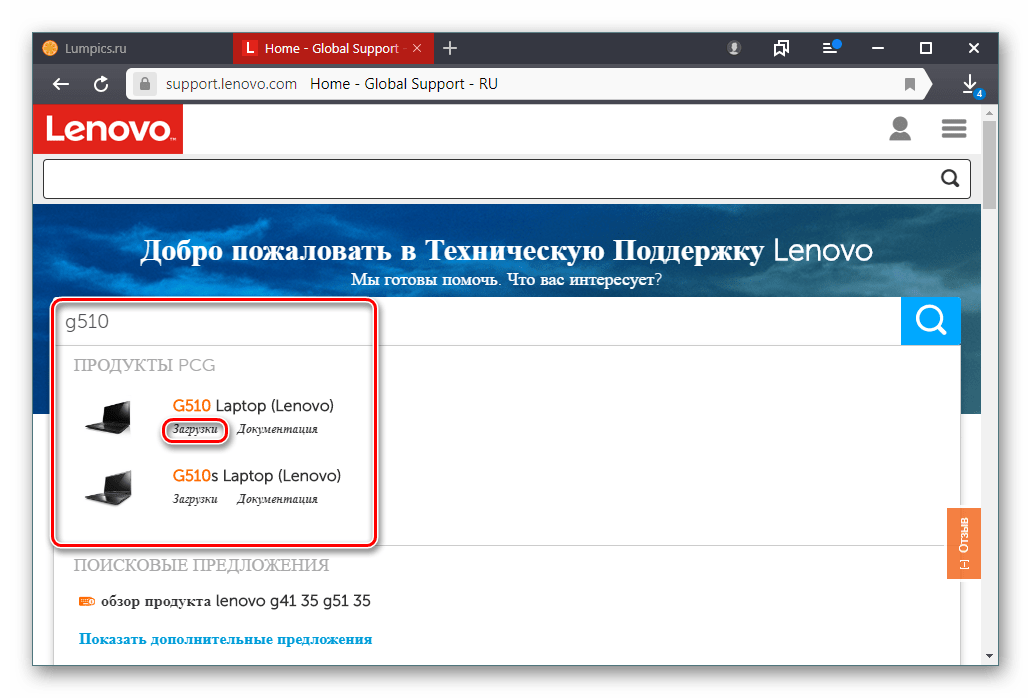
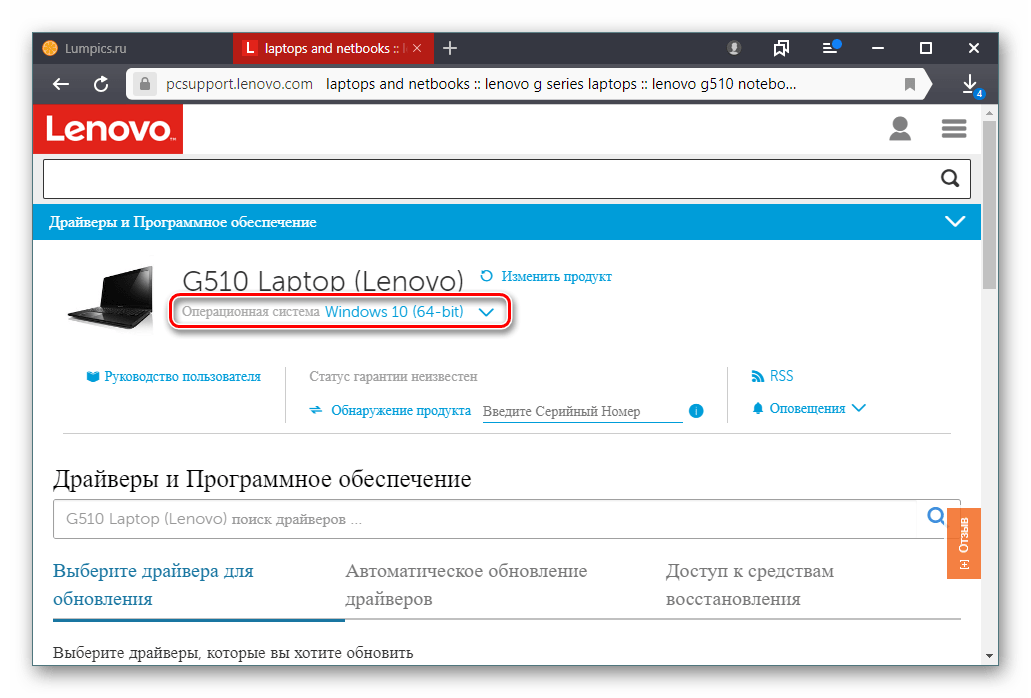
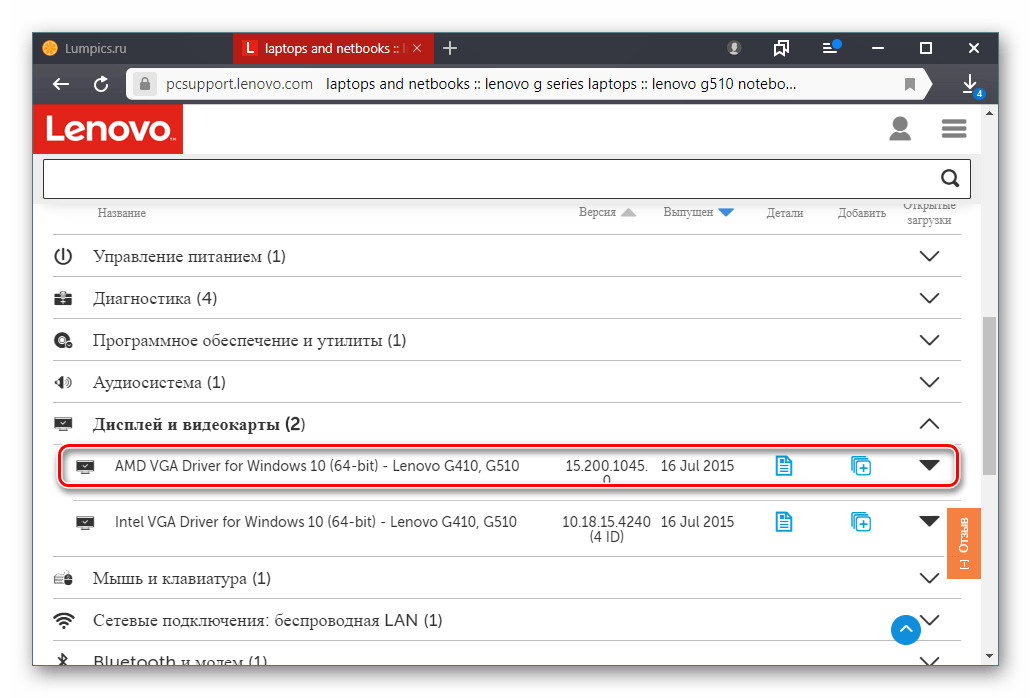
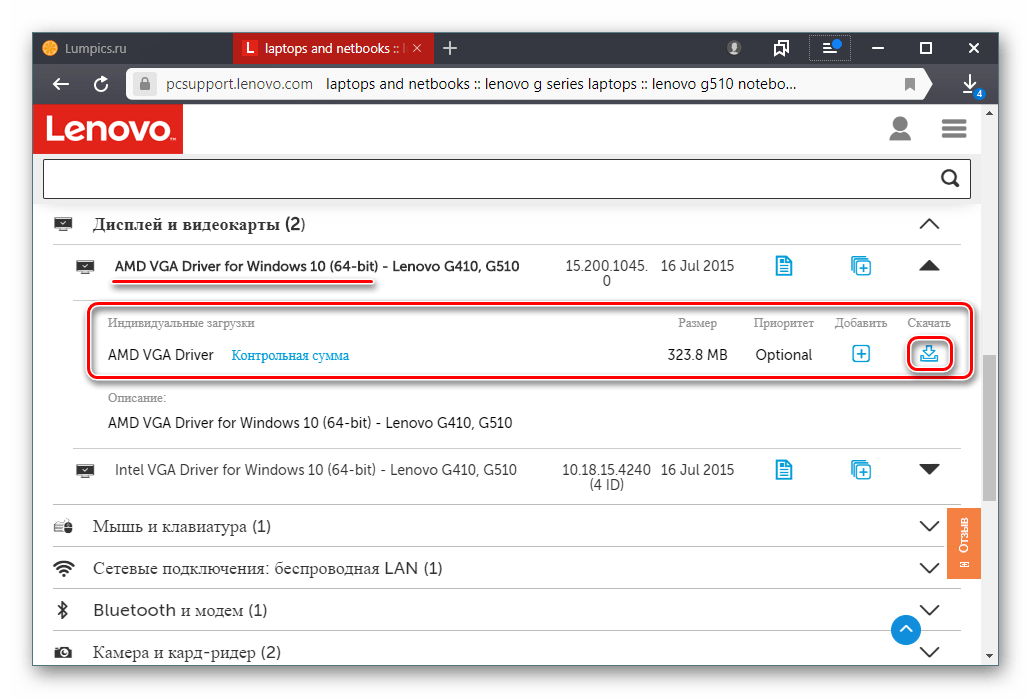
Залишиться дочекатися завершення процесу і запустити інсталяцію.
Спосіб 3: Програми для установки драйверів
В якості альтернатив офіційним методам користувачі часто вдаються до програм, які виконують масову або вибіркову інсталяцію будь-яких видів драйверів. Такі додатки самостійно сканують апаратне забезпечення, знаходять, скачують і встановлюють коректні версії драйверів. Подібний варіант є найбільш зручним і швидким для більшості користувачів, які перевстановлюють Windows або просто бажають підтримувати програмне стан комп'ютера/ноутбука в ідеальному стані. Як вже було сказано вище, при наявності однієї з таких програм ви можете інсталювати тільки драйвер для відеокарти, якщо не бажаєте встановлювати, оновлювати інше по.
Читайте також: Програми для встановлення та оновлення драйверів
Якщо ви не можете визначитися з вибором, можемо порекомендувати DriverPack Solution і DriverMax &8212; зручні і перевірені часом рішення, наділені найбільшими базами обладнання. Вони з високою точністю розпізнають комплектуючі та периферію, безпечно встановлюють драйвери. Про те, як грамотно користуватися такими програмами, читайте в наступних невеликих, але корисних посібниках.
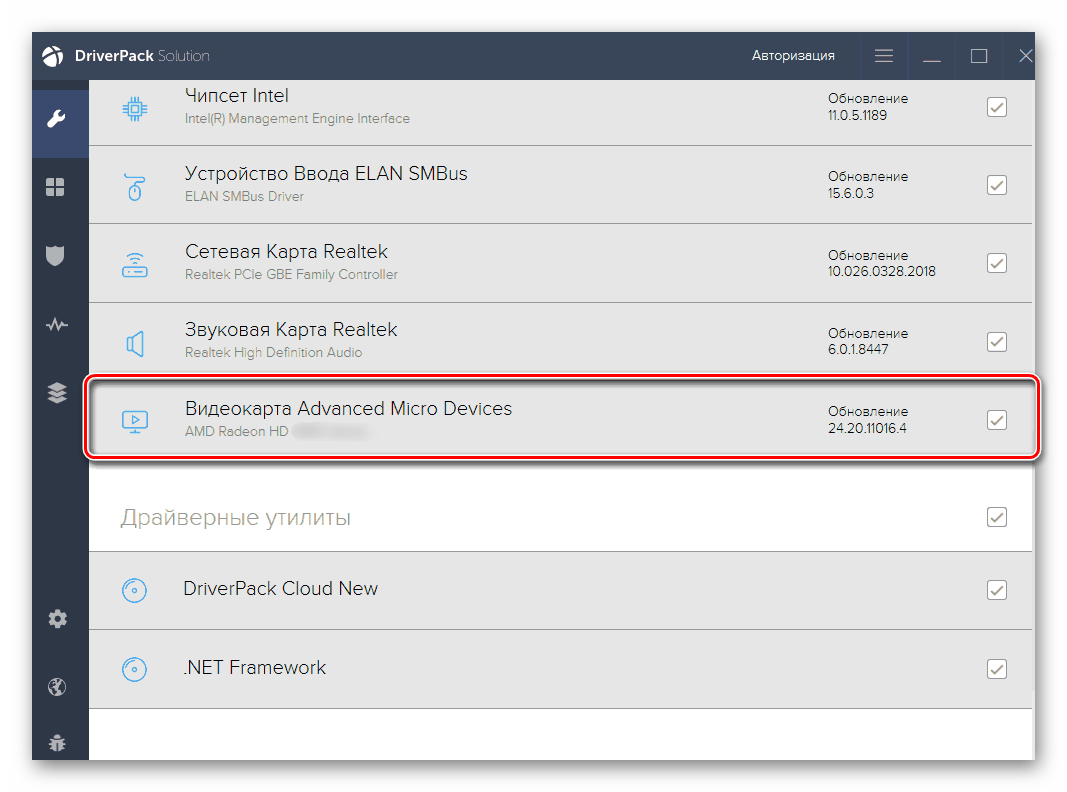
Читайте також:
встановлення драйверів через DriverPack Solution
встановлення драйверів для відеокарти через DriverMax
Спосіб 4: ідентифікатор 8750M
Дана відеокарта, як і будь-який комп'ютерний пристрій, має заводський символьний ідентифікатор, що дозволяє системі визначати встановлений/підключений девайс. Ми можемо скористатися цим ID і для пошуку драйвера. Знайти його не складає труднощів в &171;диспетчері пристроїв & 187; , але для вашої зручності ми надамо його нижче:
PCI\VEN_1002&DEV_6600&SUBSYS_080F1025&REV_00
PCI\VEN_1002&DEV_6600&SUBSYS_08111025&REV_00
Будь-який з цих кодів досить вписати в пошукове поле сайтів, що спеціалізуються на пошуку драйверів по таким ID. Серед переваг: швидкий пошук без зайвих складнощів, можливість відшукати адаптований драйвер для своєї версії ОС, скачування старої версії ПЗ, якщо, наприклад, остання версія працює некоректно або не встановлюється. Детальніше про всі тонкощі такого варіанту ми написали в іншій статті.
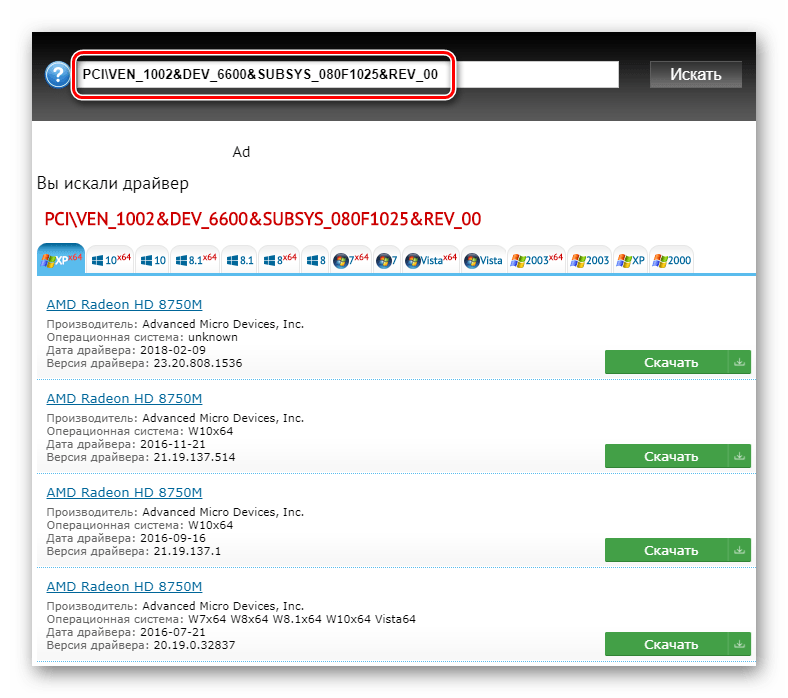
Детальніше: як знайти драйвер по ID
Спосіб 5: штатний засіб Windows
Кожен з попередніх способів пропонував користувачеві встановити повноцінний драйвер разом з програмним забезпеченням від AMD. Однак такий варіант потрібен не кожному користувачеві: програма тонкої настройки відеокарти потрібно для редагування розширених параметрів, які мають значення в іграх і Софті, залежному від роботи графічного адаптера. Якщо ви впевнені в тому, що крім зміни базових параметрів типу дозволу екрану нічого більше не будете міняти, а також ваші робочі програми ніяк не залежать від додаткових функцій AMD Radeon HD 8750M, встановіть базову версію. Завантажити її можна з серверів Microsoft, використовуючи вже названий сьогодні &171;Диспетчер пристроїв & 187; . Зробити це можна, прочитавши наступний матеріал.
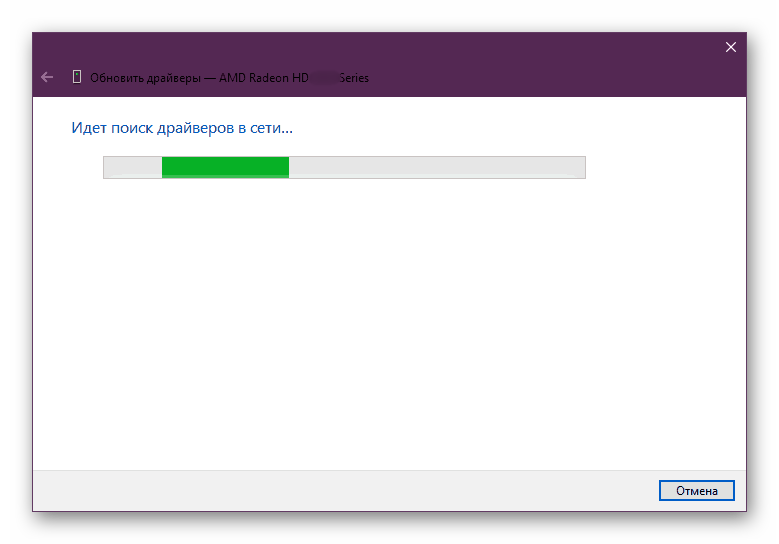
Детальніше: Установка драйвера стандартними засобами Windows
Тепер ви в курсі всіх доступних варіантів скачування програмного забезпечення для мобільного графічного адаптера 8750M від AMD. Вибирайте зручний для вас і ситуації, що склалася.




